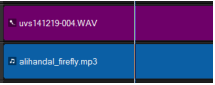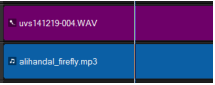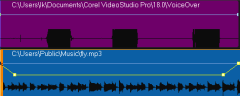Verwendung des Audio Ducking, um automatisch die Lautstärke anzupassen
Audio Ducking (ein ähnliches Konzept wie das Sidechaining) wird dazu benutzt, die Lautstärke einer Spur automatisch zu senken, damit eine andere Spur besser zu hören ist. Wenn Sie beispielsweise ein Videoprojekt mit Musik und einem Kommentar haben, können Sie mithilfe des Audio Duckings die Musiklautstärke automatisch verringern, wenn der Sprecher spricht. Sie können den Schwellenwert anpassen, der das Absenken der Lautstärke auslöst, sowie auch wie stark die Lautstärke der Hintergrundspur gesenkt wird.
So verwenden Sie das Audio Ducking
1 Stellen Sie in der Zeitachsenansicht (Arbeitsbereich „Bearbeiten“) sicher, dass sich die Spur, die Sie dämpfen möchten, unter der Video-, Überlagerungs- oder Kommentarspur befindet, die Sie hervorheben möchten.
2 Klicken Sie mit der rechten Maustaste auf die Musikspur, deren Lautstärke Sie verringern möchten, und wählen Sie die Option Audio Ducking.
3 Stellen Sie im Dialogfeld Audio Ducking die folgenden Regler ein:
• Ducking-Pegel: Bestimmt die Lautstärkenreduzierung. Höhere Werte zeigen eine geringere Lautstärke an.
• Empfindlichkeit: Bestimmt den (von der Spur über der ausgewählten Spur gelesenen) Lautstärkenschwellenwert, der erforderlich ist, damit die Lautstärke gesenkt wird. Um das gewünschte Resultat zu erzielen, ist es wahrscheinlich erforderlich, dass Sie den Empfindlichkeits-Regler nachjustieren.
• Attack: Bestimmt die Zeit, die es dauert, die Lautstärke auf die Ducking-Pegel-Einstellung zu senken, nachdem der Empfindlichkeitsschwellenwert erreicht wurde.
• Abfall: Bestimmt die Zeit, die es dauert, um vom Ducking-Pegel zur normalen Cliplautstärke zurückzukehren.
In diesen Beispielen ist die lila Spur der Kommentar und die blaue Spur die Musik. In jedem Beispiel zeigt die gelbe Linie an, wann und wie stark bei der Anwendung verschiedener Empfindlichkeits-Einstellungen für das Audio Ducking die Lautstärke der Musikspur verringert wird. Oben = 0, Mitte = 2 und unten = 30. In diesem Beispiel funktionierte ein Wert von 2 am besten.
Sie können die Resultate des Audio Ducking manuell anpassen, indem Sie auf der gelben Lautstärkenlinie Schlüsselbilder-Knoten verschieben, hinzufügen und entfernen.